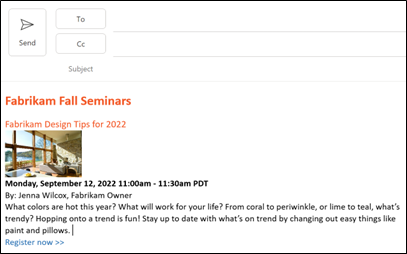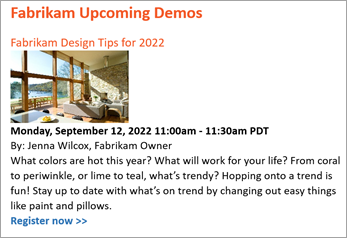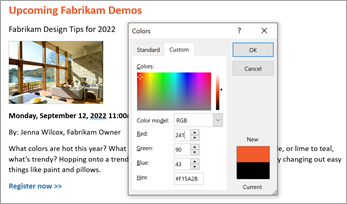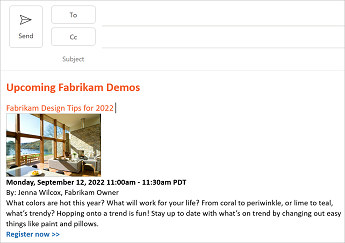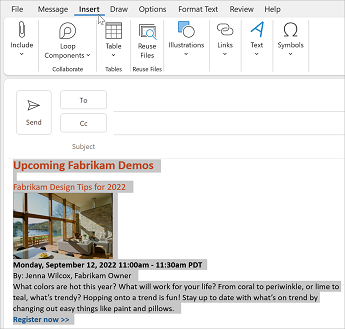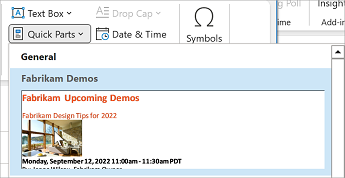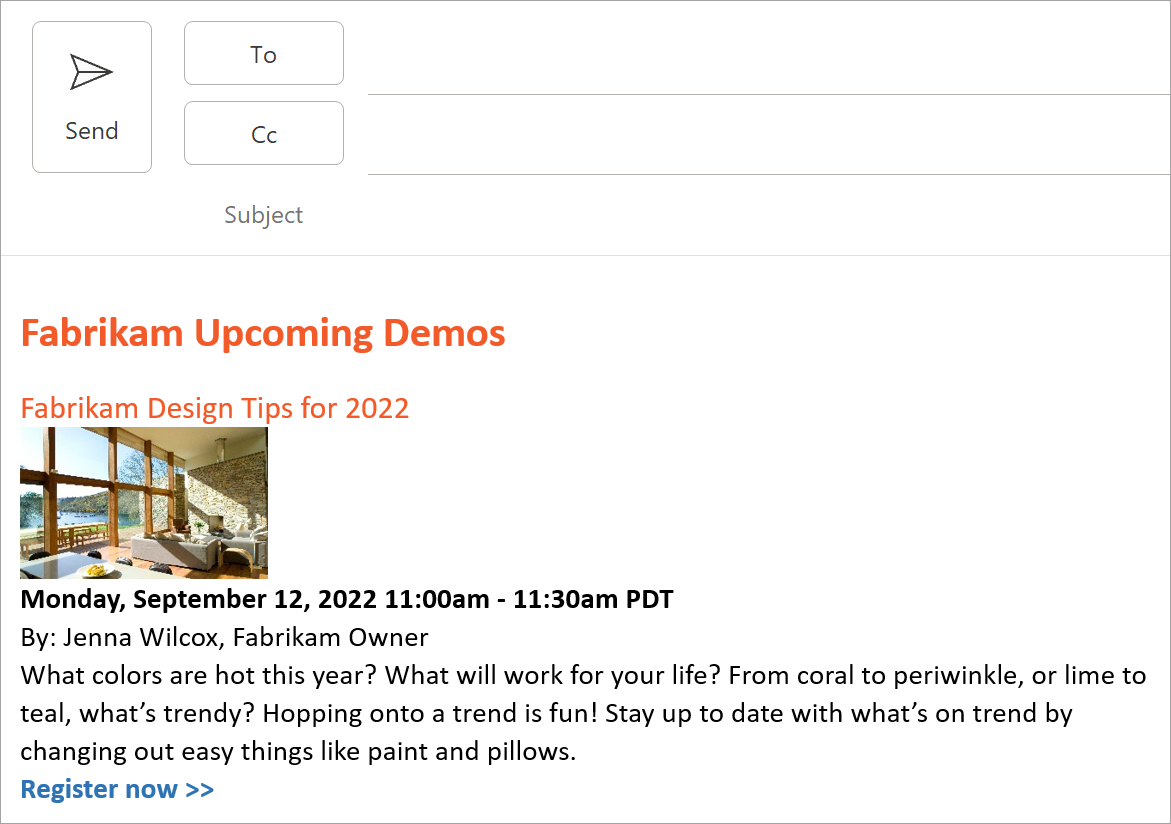Existujú bežné frázy alebo odseky, ktoré opakovane používate v e-maile? Ukážeme vám, ako vytvoriť úryvky obsahu, ktorý je možné označiť, uložiť a opätovne použiť v e-maile.
Čo sa naučím?
-
Ako vytvoriť značkový opätovne použiteľný e-mailový text
-
Zdieľanie opätovne použiteľného e-mailového textu s ostatnými používateľmi v mojom podniku
Čo potrebujem?
-
5 minút
-
Outlook pre počítače s Windowsom
Už ste boli požiadaní o rovnakú otázku v e-maile desaťkrát dnes. Šetrite čas a zabezpečte konzistentnosť e-mailovej komunikácie s opätovne použiteľným textom. Bloky obsahu z Word alebo OneNotu môžete skopírovať do Outlooku a potom uložiť bloky do galérie Rýchle časti Outlooku a reagovať na bežné otázky zákazníkov.
Zabezpečenie konzistencie značky pomocou farieb
Farby v logu, texte a celkovej komunikácii sú dôležitou súčasťou vytvárania identity vašej značky. V nasledujúcom bloku textu sme použili farbu značky Fabrikam pre text hlavičky bloku textu. Tu je postup nastavenia textu na konkrétnu farbu. V tomto príklade nastavíme farbu textu v Word na hodnotu RGB 241 90 43.
-
V Word vyberte text, ktorý chcete prefarbiť, kliknite pravým tlačidlom myši a potom vyberte šípku nadol tlačidla Farba písma.
-
Vyberte položku Ďalšie farby a potom vyberte kartu Vlastné .
-
Nastavte hodnoty červená, zelená, modrá na 241, 90, 41, ako je to znázornené v nasledujúcom príklade, a potom vyberte tlačidlo OK.
Kopírovanie obsahu z Word do Outlooku
-
V Outlooku vyberte položku Nový e-mail.
-
V Word vyberte blok obsahu, ktorý chcete kopírovať, a potom stlačením kombinácie klávesov CTRL + C skopírujte.
-
Umiestnite kurzor do outlookovej správy, kam chcete prilepiť obsah, a potom kliknite na kombináciu klávesov CTRL + V.
Pri kopírovaní obsahu z Word do Outlooku možno bude potrebné pred uložením obsahu do galérie Rýchle časti vykonať niekoľko úprav medzier. Po dokončení by mal váš obsah vyzerať približne takto.
Tip: Ak chcete uložiť formátovanie odseku vrátane zarážok, zarovnania, riadkovania a stránkovania, zahrňte do výberu značku odseku (). Ak chcete zobraziť značky odsekov, na karte Formátovať text kliknite na tlačidlo Odsek.
Keď máte blok obsahu naformátovaný podľa pokynov značky, môžete ho uložiť do galérie Rýchle časti na pravidelné opakované použitie v e-mailovej komunikácii so zákazníkmi.
-
V správe Outlooku vyberte všetok obsah, ktorý chcete uložiť ako rýchlu časť, ako je to znázornené v nasledujúcom príklade.
-
Na paneli s ponukami vyberte položku Vložiť.
-
Rozbaľte okno správy a potom v skupine Text vyberte položku Rýchle časti.
-
Výber položky Uložiť výber do galérie rýchlych častí
-
V dialógovom okne Vytvorenie nového preddefinovaného bloku zadajte názov časti, vyplňte ostatné možnosti a potom kliknite na tlačidlo OK.
V e-mailovej komunikácii so zákazníkmi môžete kombinovať bloky opätovne použiteľného obsahu a vytvoriť tak úplnú správu. V tomto príklade jednoducho pridáme blok obsahu Fabrikam Demo, ktorý sme uložili v predchádzajúcej časti tohto príkladu.
-
V Outlooku vyberte položku Nový e-mail.
-
Umiestnite kurzor na miesto, kam chcete vložiť výber z galérie rýchlych častí.
-
Na karte Vložiť kliknite v skupine Text na položku Rýchle časti a potom kliknite na vetu, frázu alebo iný uložený výber, ktorý chcete znova použiť.
-
Text sa zobrazí v e-maile tak, ako je to znázornené na nasledujúcom obrázku.
Teraz, keď ste vytvorili opätovne použiteľný e-mailový text, ktorý budete chcieť zdieľať s ostatnými používateľmi vo svojom podniku. Opätovne použiteľný text sa dá jednoducho zdieľať tak, že do správy zahrniete text, ktorý chcete zdieľať. Spolu s opätovne použiteľným textom nájdete aj pokyny na uloženie textu do rýchlych častí a jeho pridanie do e-mailu. Do e-mailu pridajte nasledujúce pokyny.
-
Podľa pokynov v kroku 3 pridajte do e-mailovej správy blok s opätovne použiteľným obsahom a potom skopírujte pokyny z kroku 2 na uloženie rýchlej časti a kroku 3 na používanie rýchlej časti.
-
Odošlite tento e-mail ľuďom vo vašom podniku, ktorí budú používať opätovne použiteľný obsah.